SMA SUNNY WEBBOX Manual del usuario
Página 50
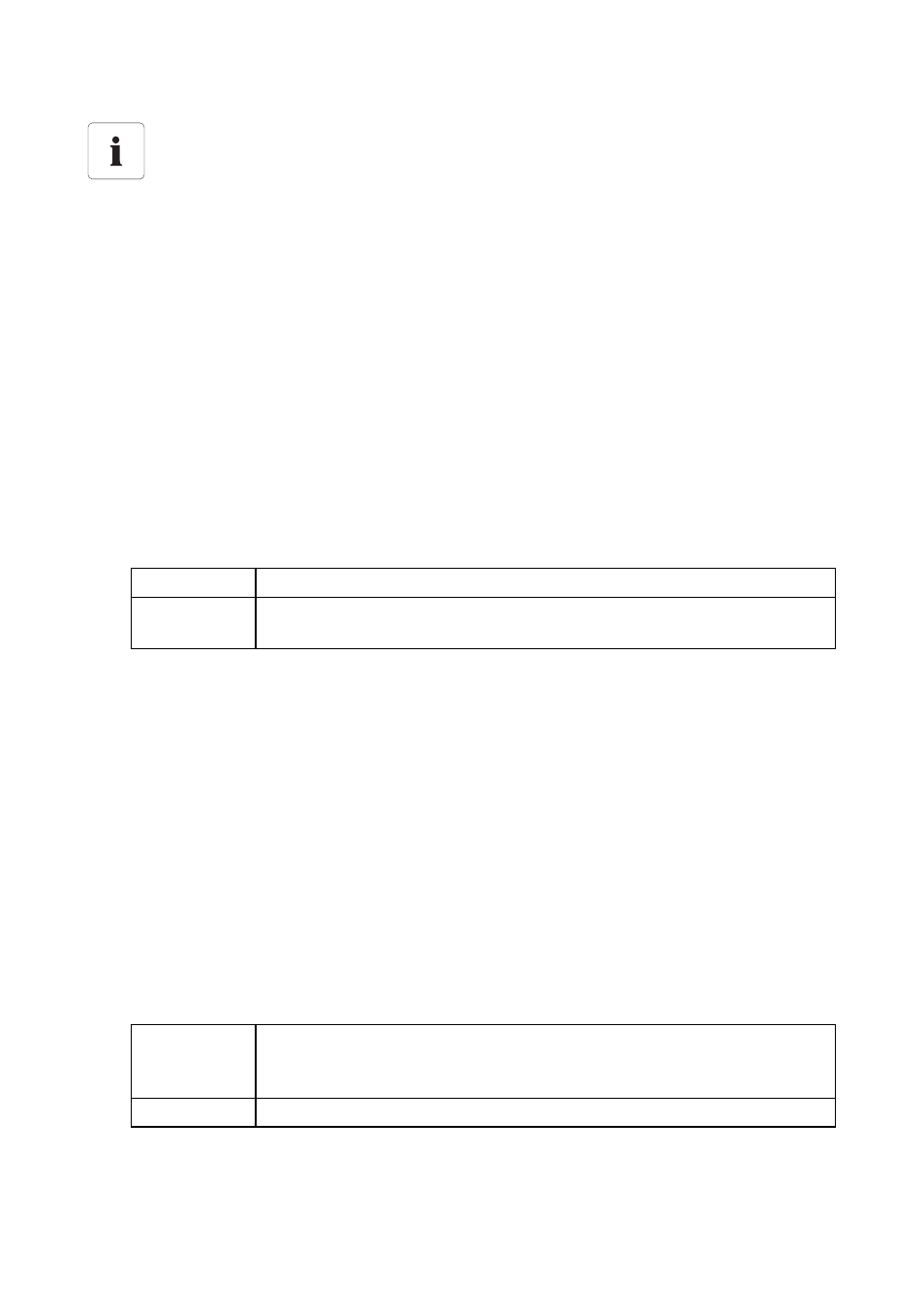
Gestión de los datos de la instalación
SMA Solar Technology AG / SMA America, LLC
50
SWebBox-BA-es-36
Instrucciones de uso
7. En el campo “Correo electrónico del gestor”, introduzca su dirección de e-mail. El Sunny Portal
envía los datos de acceso a esta dirección de e-mail.
8. En el campo “Utilizar servidor Proxy”, haga su selección y, dado el caso, en el campo
“Dirección servidor Proxy” indique la dirección IP y el puerto del servidor proxy.
9. Seleccione una opción en el campo “Utilizar la verificación de autenticidad”:
10. Introduzca los datos de su servidor proxy en los campos “Nombre del usuario” y “Contraseña”.
11. Seleccione [Guardar].
12. Seleccione “WebBox > Información”.
13. Seleccione [Registrar] en el campo “Último registro en Sunny Portal”. La contraseña del
Sunny Portal se envía a la dirección de e-mail indicada.
☑ El envío de datos de la Sunny WebBox está configurado en el Sunny Portal.
En la página “WebBox > Información” puede consultar cuándo la Sunny WebBox envió con éxito
sus datos por última vez.
9.2.2 Activación/desactivación del envío de datos al Sunny Portal
1. Inicie sesión en la Sunny WebBox a través de la interfaz de usuario.
2. En la interfaz de usuario, seleccione “WebBox > Configuraciones > Transmisión de datos”.
3. Seleccione una opción en el campo “Utilizar Sunny Portal”.
4. Seleccione [Guardar].
☑ El envío de datos al Sunny Portal está activado o desactivado dependiendo de la
configuración.
La identificación de la instalación se registra de forma automática.
Generalmente no tiene que modificar el número preconfigurado en el campo
“Identificación de la instalación”. Este número identifica inequívocamente la instalación en
el Sunny Portal. Si aún no se ha registrado en el Sunny Portal, la Sunny WebBox introduce
automáticamente la identificación predefinida de la instalación después de la primera
carga de archivos realizada con éxito. El Sunny Portal envía los datos de acceso a la
dirección de e-mail que usted introduce en el campo “Correo electrónico del gestor”.
Ya está registrado en el Sunny Portal.
Si ya está registrado en el Sunny Portal con la misma instalación (por ejemplo, si ha
cambiado el registrador de datos), deberá adaptar la identificación de la instalación en
el campo “Identificación de la instalación” (consulte el capítulo 9.2.3 “Adaptación de la
identificación de la instalación al Sunny Portal” (página 51)).
“sí”
El servidor proxy precisa una autentificación. Efectúe otros ajustes.
“no”
El servidor proxy no precisa autentificación. No es necesario introducir el
“Nombre del usuario” y la “Contraseña”. Continúe con el paso 10.
“sí”
La Sunny WebBox envía datos al Sunny Portal. Registre la Sunny WebBox
en el Sunny Portal, tal y como se describe en el capítulo 9.2.1 “Registro de
la Sunny WebBox en Sunny Portal” (página 49).
“no”
La Sunny WebBox no envía datos al Sunny Portal.